Correlate 是一款免费的团队协作工具,提供云集成和知识管理。您可以加入新团队成员、共享会议记录、获取活动概览,并更轻松地使用 Correlate。Correlate 使用看板的概念来共享文件、电子邮件、链接、笔记等项目。创建一个时,系统会提供一张空白板,您可以随着项目的发展开始填充该白板。您在 Board 上添加/修改的任何内容都会自动保存。添加项目后,您可以选择它们,发表评论并开始其他团队成员可以关注的对话。Correlate 提供与 Gmail、Outlook、Google Drive、OneDrive 等云服务的集成。因此,您可以直接在 Board 上共享云帐户中的电子邮件和文件。关联团队允许您协作和协作以完成工作。团队可以反映您的部门或组织结构。您还可以根据您的项目或您能想到的任何其他内容创建 Teams。您可以根据团队成员的角色和职责(如观察者、管理员、所有者等)为团队成员配置用户权限。怎么运作的:1. 使用本文末尾提供的链接导航到关联,然后使用您的 Google 帐户注册。2. 单击“创建新团队”并为团队分配名称。要将成员添加到团队中,请单击团队名称,然后单击左上角的“添加成员”。3. 单击“添加集成”,选择要集成的云服务,单击“添加新集成”,然后通过提供登录所需的帐户凭据来完成该过程。4. 单击“新建板”并为其分配名称和描述。将鼠标悬停在棋盘上,然后单击左边缘的“+”号以添加项目,然后从要添加的项目列表中进行选择。您还可以点击键盘上的 / 键来添加项目。5. 如果您选择的项目涉及集成,例如文件或电子邮件,则将弹出相应的云服务窗口,您可以从中添加特定项目。只需从窗口中选择文件/电子邮件并将其添加到板。6. 要打开电子邮件项目,用户只需单击它,然后单击“打开”即可。要打开文件项,用户只需将鼠标悬停在文件条目上,并在缩略图可见后单击其缩略图即可。7. 要向项目添加任何评论,请将鼠标悬停在看板的右边缘,单击“评论”图标,键入评论并单击“创建线程”。如果您想在评论中标记单个团队成员,只需在该人姓名前键入 @ 符号即可。另一方面,如果您想提醒团队中的每个人注意评论,只需输入@Everyone然后开始您的消息。8. 您添加的任何团队成员在注册 Correlated 后都可以查看看板和协作。请参阅上面的屏幕截图。最后的评论:经过测试 Correlate,尽管它显示出一些有前途的方面和功能,但它似乎仍处于 Beta 开发阶段。与云服务的集成确实很方便,可以帮助团队成员直接在板上共享电子邮件和文件。单击此处导航到“关联”并花一些时间了解其功能。



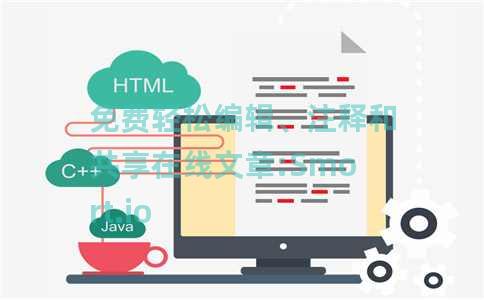


.jpg)
.jpg)
.jpg)
.jpg)

.jpg)
.jpg)
